2024年2月7日发(作者:)

Linux终端命令ssh远程登录教程
SSH(Secure Shell)是一种通过网络进行加密通信的协议,可从本地终端登录到远程主机并执行命令。本文将向您介绍如何使用Linux终端命令ssh远程登录到另一台主机。
1. 确保您已安装SSH客户端
在使用ssh命令之前,您需要确保已在本地计算机上安装了SSH客户端。如果您使用的是Linux,通常会默认安装OpenSSH客户端。如果您使用的是Windows操作系统,您可以下载和安装PuTTY作为SSH客户端。
2. 打开终端
在您的本地计算机上打开终端或命令提示符。在Linux系统中,您可以使用终端应用程序来执行命令。在Windows系统中,按下Win键+R,然后键入"cmd"并按下Enter键。
3. 使用ssh命令进行远程登录
在终端或命令提示符中,使用以下命令进行远程登录:
ssh [用户名]@[远程主机地址]
例如,如果您要远程登录到IP地址为192.168.0.100的主机,并使用用户名"admin",您可以执行以下命令:
****************.0.100
4. 提供密码
当您执行ssh命令后,系统会要求您输入远程主机的密码。输入密码时,终端不会显示任何字符(包括星号或点号)。仅当输入密码时,终端会保持静默。
5. 验证远程主机
在首次登录远程主机时,系统会提示您确认远程主机的公钥指纹。公钥指纹是用于验证远程主机身份的一种方法。您可以选择接受或拒绝远程主机的公钥指纹。
如果您已经信任了远程主机,可以按照提示接受公钥指纹。这样,在将来的远程登录过程中,系统将不再提示您验证远程主机的公钥指纹。
6. 执行远程命令
一旦成功登录到远程主机,您可以在终端中执行各种远程命令。例如,您可以通过输入"ls"命令来查看远程主机上的文件和目录。
您还可以执行其他Linux终端命令,如"cd"以切换目录,"mkdir"以创建新目录,"rm"以删除文件等。
7. 退出远程会话
要退出远程会话并返回到本地计算机的终端,请键入"exit"命令,并按下Enter键。
总结:
通过使用Linux终端命令ssh,您可以轻松地远程登录到另一台主机并执行命令。请确保在使用ssh命令之前安装了SSH客户端,并且已获取到远程主机的用户名和IP地址。在首次登录时,请验证远程主机的公钥指纹以确保安全性。祝您在远程登录过程中取得成功!
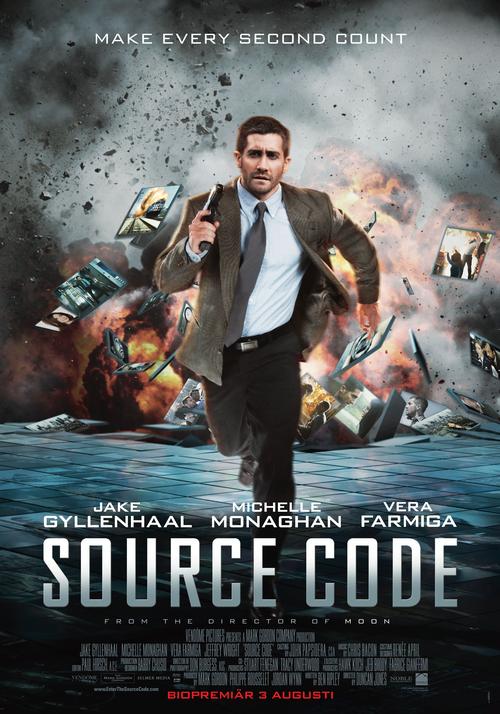
本文发布于:2024-02-07 17:38:54,感谢您对本站的认可!
本文链接:https://www.4u4v.net/it/170729873465530.html
版权声明:本站内容均来自互联网,仅供演示用,请勿用于商业和其他非法用途。如果侵犯了您的权益请与我们联系,我们将在24小时内删除。
| 留言与评论(共有 0 条评论) |